win10电脑c盘数据如何备份?c盘是系统上最重要的系统分区,我们有必要对c盘进行备份,这样当c盘出现问题时我们就能对c盘进行恢复了.下面和大家分享一个win10系统备份c盘的方法,一起来看一看吧.
C盘是系统上最重要的系统分区 , c盘分区内的系统文件因为误删或者病毒导致丢失的话就会导致系统出现故障 , 所以我们有必要对c盘进行备份 , 这样当c盘遭遇上述情况时我们就能对c盘进行恢复了 。 下面就和大家分享一个win10系统备份c盘的方法 , 一起来看一看吧 。

文章插图
win10电脑c盘数据如何备份
1、打开控制面板 , 点击“系统和安全”下的“备份和还原” 。
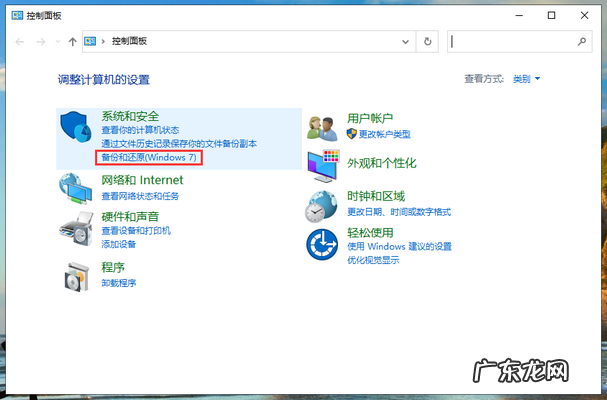
文章插图
2、接着点击“设置备份” 。

文章插图
3、开始设置备份 , 选择c盘备份要保存的位置 , 然后点击下一步 。 建议将c盘备份保存在另一块硬盘上 , 如果是备份在同一块硬盘上 , 磁盘出现故障后一样无法恢复c盘 , 备份就失去了意义 。
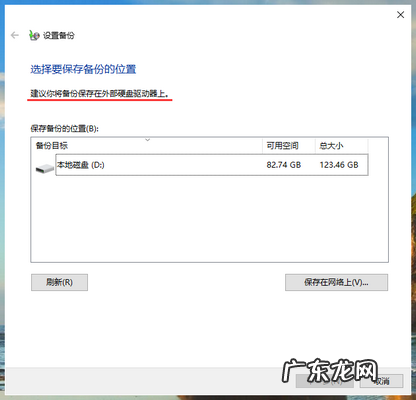
文章插图
4、勾选“让我选择” , 然后点击下一步 。
【win10重装系统前如何备份c盘 win10电脑c盘数据如何备份】
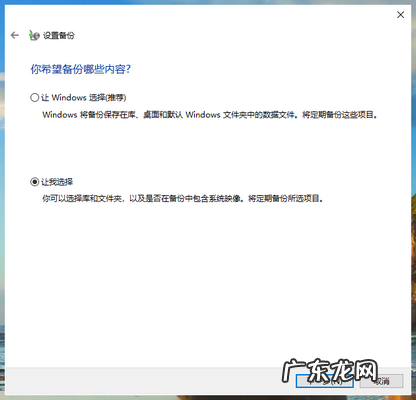
文章插图
5、将c盘和下面的“包括驱动器EFI系统分区”勾选上 , 点击下一步 。

文章插图
6、点击“保存设置并运行备份” , 系统就会开始对c盘进行备份了 。 我们还可以点击该页面的“更改计划” , 取消或者更改系统自动备份的时间 。

文章插图
以上就是win10系统备份c盘的其中一个方法 , 希望能为有需要的朋友提供到帮助 。
- 联想笔记本电脑开机一直闪屏怎么办 去电脑实体店装win10系统多少钱
- win10玩游戏怎么关闭输入法 详细教你win10微软输入法打不出汉字怎么办
- 台电u盘为什么便宜 手把手教你台电笔记本电脑U盘重装win10系统
- 笔记本电脑u盘启动 详细讲解七彩虹笔记本电脑U盘安装win10系统
- win7电脑虚拟键盘怎么打开 手把手教你win10软键盘怎么打开
- win10u盘安装系统详细步骤 win10u盘安装
- 电脑系统坏了怎么用u盘重装系统 u盘重装win10系统步骤
- 装机需要带静电手套吗 win10不会装机怎么办小编带你解决
- win10 共享 没有权限 win10提示你可能没有权限使用网络资源如何解决
- win10按f8无法进入安全模式 win10安全模式怎么进
特别声明:本站内容均来自网友提供或互联网,仅供参考,请勿用于商业和其他非法用途。如果侵犯了您的权益请与我们联系,我们将在24小时内删除。
